Autor:
Louise Ward
Fecha De Creación:
4 Febrero 2021
Fecha De Actualización:
28 Junio 2024
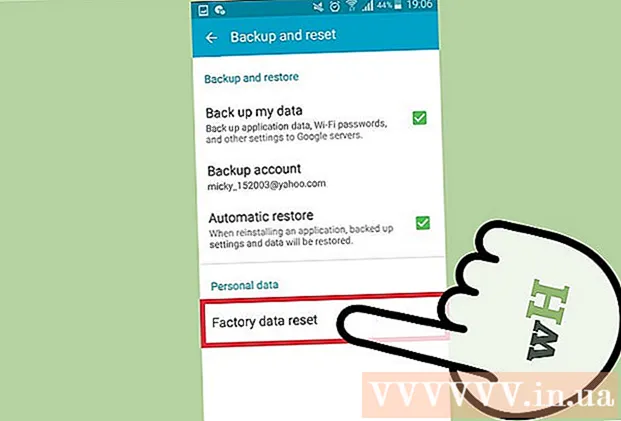
Contenido
¿Le molesta que el icono del correo de voz permanezca en la barra de notificaciones de su dispositivo Android? Podemos eliminar los datos de la aplicación en el teléfono para deshacernos de las notificaciones, pero es solo temporal. Si experimenta este problema con frecuencia, comuníquese con su proveedor o proceda a restaurar su teléfono a la configuración de fábrica.
Pasos
Parte 1 de 2: eliminar los datos de la aplicación en el teléfono
Abre la aplicación de configuración de tu dispositivo. Si el mensaje de correo de voz sigue apareciendo y sabe que no tiene ningún mensaje en su cuenta, puede restablecer los datos de la aplicación para solucionar temporalmente el problema.

Haga clic en las interesantes "Aplicaciones" "Gestor de aplicaciones". Aparecerá una lista de aplicaciones en su teléfono, generalmente predeterminada en "Descargado".
Desliza el dedo hasta el elemento "Todos". Aparecerán todas las aplicaciones instaladas en el dispositivo (incluidas las aplicaciones del sistema).
Desplácese hacia abajo para encontrar "Teléfono". Por lo general, existen muchas aplicaciones similares.
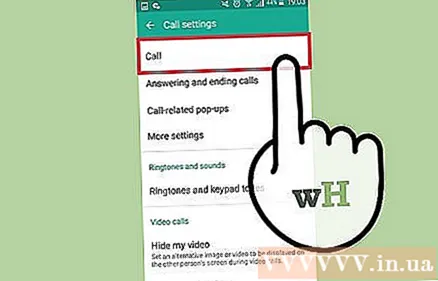
Haga clic en la primera aplicación "Teléfono" de la lista. Se abrirán las opciones de la aplicación.
Haga clic en "Borrar datos" y confirme. Los datos de la aplicación se eliminarán, pero no afectarán a los contactos.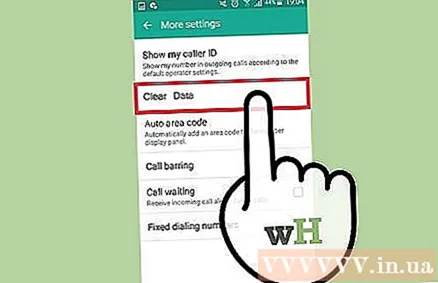
Repita para el resto de las aplicaciones "Teléfono". Asegúrese de proceder a eliminar datos con cada aplicación denominada "Teléfono" o "Almacenamiento de teléfono / mensajería" (almacenamiento de llamadas / mensajes).
Desplácese hacia abajo y toque la aplicación "Correo de voz" para abrir la configuración de la aplicación.
Haga clic en "Borrar datos" y confirme. Después de borrar los datos, el mensaje desaparece.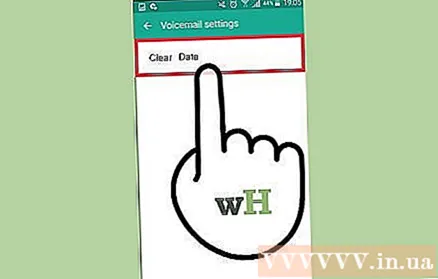
Desactive y vuelva a activar las notificaciones. En la página de configuración del correo de voz, desmarque "Mostrar notificaciones" y confirme que desea desactivar. Después de desactivar la opción, vuelva a marcar la casilla para volver a habilitar las notificaciones. Se actualizará la notificación de correo de voz.
Continúe con este método nuevamente cuando reinicie el teléfono. Existe la posibilidad de que la notificación vuelva a aparecer la próxima vez que inicie el dispositivo. Elimine los datos de la aplicación para deshacerse de las notificaciones o pruebe las siguientes soluciones a largo plazo. anuncio
Parte 2 de 2: La solución permanente
Revisa tu mensaje nuevamente. Incluso si lo ha verificado y no hay mensajes nuevos, vuelva a llamar al correo de voz. Es posible que los mensajes antiguos se hayan perdido y hayan provocado notificaciones. Debe asegurarse de que no queden mensajes sin probar en su correo de voz.
Póngase en contacto con la centralita del operador. A veces, el mensaje que sigue apareciendo se debe a que el correo de voz está defectuoso y el operador debe restablecerlo. Explíqueles que el icono del correo de voz está atascado en la barra de notificaciones y pídales que vuelvan a instalar la bandeja de entrada. Este método es relativamente eficaz para muchos usuarios.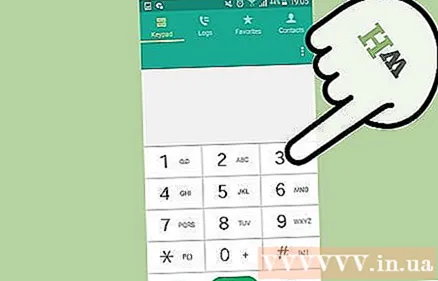
Restaure el dispositivo Android a la configuración de fábrica. Esta es la última opción, pero probablemente solucionará su problema. Debe hacer una copia de seguridad de sus datos antes de continuar porque todo se borrará.
- Puede hacer una copia de seguridad rápida de los datos conectando su teléfono a su computadora y copiando todo lo que importa. Asegúrese de mantener una biblioteca completa de fotos y música antes de formatear.
- Sincronice el dispositivo con la cuenta de Google para respaldar los contactos. Después de reinstalar e iniciar sesión con su cuenta de Google, se restaurará su lista de contactos.
- Puede reformatearlo abriendo la sección "Copia de seguridad y restablecimiento" de la aplicación Configuración. Haga clic en "Restablecer datos de fábrica" en el menú para comenzar.



